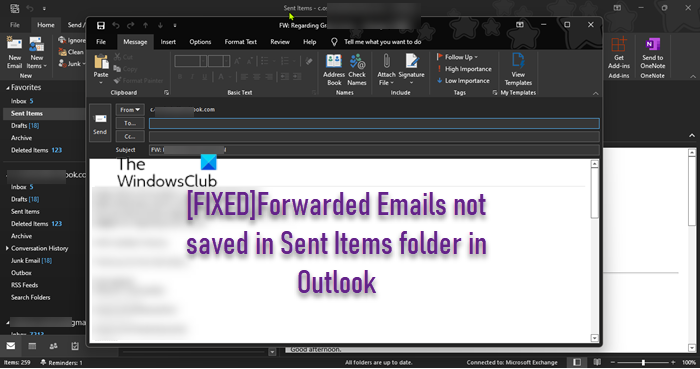Di PC Windows 11 atau Windows 10, Anda mungkin memperhatikan bahwa Email yang Diteruskan tidak disimpan di folder Item Terkirim di Outlook. Jika Anda mengalami masalah serupa, maka Anda pasti berada di tempat yang tepat! Postingan ini dimaksudkan untuk memberikan solusi paling memadai yang dapat diterapkan oleh pengguna Microsoft Outlook yang terpengaruh untuk menyelesaikan masalah.
Masalah ini berlaku untuk Outlook LTSC 2021, Outlook 2019, Outlook 2016, Outlook 2013, Microsoft Outlook 2010, Outlook untuk Office 365.
Email yang Diteruskan tidak disimpan di folder Item Terkirim di Outlook
Jika Email yang Diteruskan tidak disimpan di folder Item Terkirim di Outlook pada PC Windows 11/10 kantor atau rumah Anda , hal lain dianggap sama, itu karena opsi Simpan pesan yang diteruskan dinonaktifkan baik di opsi Outlook atau oleh Kebijakan Grup. Dalam hal ini, untuk menyelesaikan masalah, tergantung pada lingkungan Anda; rumah/pribadi atau kantor, Anda dapat mencoba metode di bawah ini masing-masing.
Aktifkan opsi Simpan pesan yang diteruskan di Opsi OutlookAktifkan opsi Simpan pesan yang diteruskan melalui Kebijakan Grup
Mari kita lihat deskripsi masing-masing solusi yang disajikan.
1] Aktifkan opsi Simpan pesan yang diteruskan di Opsi Outlook
Metode ini untuk mengatasi masalah Email yang Diteruskan tidak disimpan di folder Item Terkirim di Outlook pada PC Windows 11/10 Anda berlaku untuk pengguna pribadi/rumah yang tidak disetel di lingkungan kerja.
Untuk mengaktifkan Simpan pesan yang diteruskan di Opsi Outlook, lakukan hal berikut:
Di Outlook, pilih File, lalu pilih Opsi. Di panel navigasi kiri, pilih Mail .Di panel kanan, gulir ke bawah ke bagian Simpan pesan ion.Sekarang, centang kotak untuk opsi Simpan pesan yang diteruskan.Klik OK untuk keluar dari opsi Outlook.
Jika opsi ini sudah dicentang tetapi masalah belum teratasi, Anda dapat mencoba menjalankan Alat Asisten Dukungan dan Pemulihan Microsoft dan lihat apakah itu membantu Anda. Alat ini dapat membantu Anda dengan Outlook jika:
Baca: Cara menghentikan penerusan email di Outlook untuk Windows
2] Aktifkan opsi Simpan pesan yang diteruskan melalui Kebijakan Grup
Metode ini berlaku untuk pengguna di lingkungan organisasi dan jika opsi Simpan pesan yang diteruskan tidak tersedia atau tampak redup, maka pengaturan dapat dikonfigurasi dalam Kebijakan Grup yang mengharuskan administrator TI Anda untuk mengubah dan kemudian perbarui kebijakan.
Untuk mengaktifkan opsi Simpan pesan yang diteruskan melalui Kebijakan Grup Outlook 2013 atau versi yang lebih baru, lakukan hal berikut:
C:\Windows\PolicyDefinitionsSelanjutnya, salin file yang sesuai dengan versi Anda Office ke folder di atas.
Outlk16.admx untuk Office 2016, Office 2019, Office LTSC 2021, atau Outlook untuk Office 365, Outlk15.admx untuk Office 2013 dan Outlk14.adm untuk Office 2010.
Selanjutnya, luncurkan Konsol Manajemen Kebijakan Grup. Di Konsol Manajemen Kebijakan Grup, di bawah Konfigurasi Pengguna, luaskan Administ Template asli, perluas versi Microsoft Outlook, luaskan Opsi Outlook, luaskan Preferensi, luaskan Opsi Email , lalu pilih simpul Opsi Email Lanjutan .Di bawah Opsi Email Lanjutan, klik dua kali Simpan pesan lainnya.Pilih Diaktifkan, lalu aktifkan Simpan pesan yang diteruskan.Pilih Oke.Terakhir, paksa Pembaruan Kebijakan Grup.
Itu saja!
Pos terkait: Email tidak disimpan ke folder Item Terkirim di Outlook
Apakah email yang diteruskan muncul di Outlook Item Terkirim?
Secara default, pesan yang diteruskan disimpan di folder Item Terkirim secara otomatis saat Anda meneruskan email di Outlook. Jika Anda tidak dapat melihat pesan yang diteruskan di folder Item Terkirim setelah dikirim, jelas fungsi simpan pesan yang diteruskan tidak diaktifkan.
Baca: Cara otomatis meneruskan email dari Outlook ke Gmail
Apakah email yang diteruskan masuk ke Item Terkirim?
Email yang diteruskan masuk ke folder Terkirim jika Anda mengirimnya dengan akun email yang sama yang menerima penerusan. Untuk meneruskan email agar muncul di kotak masuk Anda, kirim email dari akun email yang berbeda.
Baca: Cara Meneruskan Email secara otomatis di Microsoft Outlook
Mengapa email terkirim saya tidak muncul di folder Terkirim?
Anda mungkin tidak dapat melihat pesan email terkirim jika Outlook tidak disiapkan untuk menyimpan salinan item terkirim. Untuk mengatasi masalah ini, pilih File > Opsi > Mail. Gulir ke bawah ke Simpan pesan dan pastikan kotak centang untuk Simpan salinan pesan di folder Item Terkirim dicentang.
Apa perbedaan antara meneruskan dan mengalihkan di Outlook?
Perbedaan antara Forward dan Redirect di Outlook adalah, ketika Anda meneruskan email, bidang “Dari:” berubah sehingga Anda menjadi pengirim. Saat Anda mengalihkan email, bidang “Dari:” tidak berubah, jadi pengirim aslinya tetap sama.